标签:sed com 火狐浏览器 scala 全景 project max mesh 支持
1.首屏进入动效使用jQuery的animate();
$(‘.btn_driver‘).animate({
left:‘26%‘
},‘slow‘);
$(‘.btn_show‘).animate({
right:‘24%‘
},‘slow‘);
$(document).ready(function () {
setTimeout(btn_show,1000);
});
function btn_show(){
$(‘.btn_driver‘).animate({
left:‘26%‘
},‘slow‘);
$(‘.btn_show‘).animate({
right:‘24%‘
},‘slow‘);
}
| 音频格式 | Chrome | Firefox | IE9 | Opera | Safari |
| OGG | √ | √ | √ | √ | |
| MP3 | √ | √ | √ | ||
| WAV | √ | √ |
//音乐开关
$(‘.audio_content‘).click(function(){
if ($(this).hasClass(‘audiocolse‘)) {
$(this).removeClass(‘audiocolse‘).addClass(‘audioplay‘);
$(‘#music01‘)[0].play();
}else{
$(this).addClass(‘audiocolse‘).removeClass(‘audioplay‘);
$(‘#music01‘)[0].pause();
$(‘#music01‘)[0].currentTime = 0;
}
});
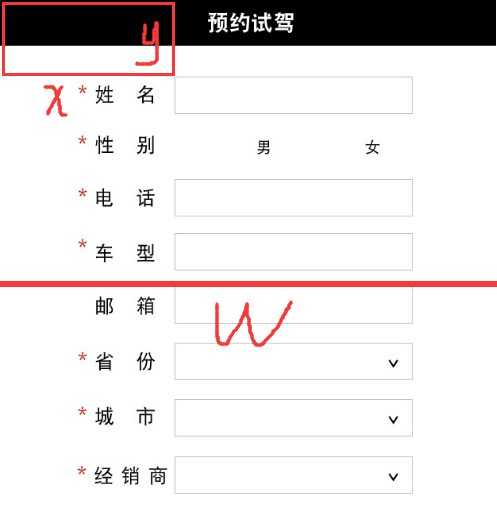
<style> html,body{width:100%;} .box{position:relative;} .box-child{width:50%;height:0;padding-top:50%;background:red;} </style> <body> <div class="box box-child"></div> </body>
<style> html,body{width:100%;} .box{position:relative;} .box-child{width:50%;height:0;padding-top:50%;background:red;} .content{position:absolute;left:0;top:0;width:100%;height:100%;} .content img{width:100%;} </style> <body> <div class="box box-child"> <div class="content"> <img src="image/1.jpg" alt=""> </div> </div> </body>
<!DOCTYPE html> <html> <head> <meta charset="utf-8"> <meta name="viewport" content="width=device-width, user-scalable=no, minimum-scale=1.0, maximum-scale=1.0"> <title></title> <style> body { background-color: #000000; margin: 0; cursor: move; overflow: hidden; } a { color: #ffffff; } #info { position: absolute; width: 100%; color: #ffffff; padding: 5px; font-family: Monospace; font-size: 13px; font-weight: bold; text-align: center; z-index: 1; } </style> </head> <body> <script type="text/javascript" src="http://sandbox.runjs.cn/uploads/rs/340/p1qwizuy/three.min.js"></script> <script type="text/javascript" src="http://sandbox.runjs.cn/uploads/rs/340/p1qwizuy/CSS3DRenderer.js"></script> <script> var camera, scene, renderer; var geometry, material, mesh; var target = new THREE.Vector3(); var lon = 90, lat = 0; var phi = 0, theta = 0; var touchX, touchY; init(); animate(); function init() { camera = new THREE.PerspectiveCamera( 75, window.innerWidth / window.innerHeight, 1, 1000 ); scene = new THREE.Scene(); var sides = [ { url: ‘img/posx.jpg‘, position: new THREE.Vector3( -512, 0, 0 ), rotation: new THREE.Vector3( 0, Math.PI / 2, 0 ) }, { url: ‘img/negx.jpg‘, position: new THREE.Vector3( 512, 0, 0 ), rotation: new THREE.Vector3( 0, -Math.PI / 2, 0 ) }, { url: ‘img/posy.jpg‘, position: new THREE.Vector3( 0,512, 0 ), rotation: new THREE.Vector3( Math.PI / 2, 0, Math.PI ) }, { url: ‘img/negy.jpg‘, position: new THREE.Vector3( 0, -512, 0 ), rotation: new THREE.Vector3( - Math.PI / 2, 0, Math.PI ) }, { url: ‘img/posz.jpg‘, position: new THREE.Vector3( 0, 0,512 ), rotation: new THREE.Vector3( 0, Math.PI, 0 ) }, { url: ‘img/negz.jpg‘, position: new THREE.Vector3( 0, 0, -512 ), rotation: new THREE.Vector3( 0, 0, 0 ) } ]; for ( var i = 0; i < sides.length; i ++ ) { var side = sides[ i ]; var element = document.createElement( ‘img‘ ); element.width = 1026; // 2 pixels extra to close the gap. element.src = side.url; var object = new THREE.CSS3DObject( element ); object.position = side.position; object.rotation = side.rotation; scene.add( object ); } renderer = new THREE.CSS3DRenderer(); renderer.setSize( window.innerWidth, window.innerHeight ); document.body.appendChild( renderer.domElement ); // document.addEventListener( ‘mousedown‘, onDocumentMouseDown, false ); document.addEventListener( ‘mousewheel‘, onDocumentMouseWheel, false ); document.addEventListener( ‘touchstart‘, onDocumentTouchStart, false ); document.addEventListener( ‘touchmove‘, onDocumentTouchMove, false ); window.addEventListener( ‘resize‘, onWindowResize, false ); } function onWindowResize() { camera.aspect = window.innerWidth / window.innerHeight; camera.updateProjectionMatrix(); renderer.setSize( window.innerWidth, window.innerHeight ); } function onDocumentMouseDown( event ) { event.preventDefault(); document.addEventListener( ‘mousemove‘, onDocumentMouseMove, false ); document.addEventListener( ‘mouseup‘, onDocumentMouseUp, false ); } function onDocumentMouseMove( event ) { var movementX = event.movementX || event.mozMovementX || event.webkitMovementX || 0; var movementY = event.movementY || event.mozMovementY || event.webkitMovementY || 0; lon -= movementX * 0.1; lat += movementY * 0.1; } function onDocumentMouseUp( event ) { document.removeEventListener( ‘mousemove‘, onDocumentMouseMove ); document.removeEventListener( ‘mouseup‘, onDocumentMouseUp ); } function onDocumentMouseWheel( event ) { camera.fov -= event.wheelDeltaY * 0.05; camera.updateProjectionMatrix(); } function onDocumentTouchStart( event ) { event.preventDefault(); var touch = event.touches[ 0 ]; touchX = touch.screenX; touchY = touch.screenY; } function onDocumentTouchMove( event ) { event.preventDefault(); var touch = event.touches[ 0 ]; lon -= ( touch.screenX - touchX ) * 0.1; lat += ( touch.screenY - touchY ) * 0.1; touchX = touch.screenX; touchY = touch.screenY; } function animate() { requestAnimationFrame( animate ); lon +=0.1; lat = Math.max( - 85, Math.min( 85, lat ) ); phi = THREE.Math.degToRad( 90 - lat ); theta = THREE.Math.degToRad( lon ); target.x = Math.sin( phi ) * Math.cos( theta ); target.y = Math.cos( phi ); target.z = Math.sin( phi ) * Math.sin( theta ); camera.lookAt( target ); renderer.render( scene, camera ); } </script> </body> </html>
标签:sed com 火狐浏览器 scala 全景 project max mesh 支持
原文地址:http://www.cnblogs.com/victor5230/p/6039211.html